Come aggiungere e usare gli emoji con Word
Aggiungere emoji a un documento Word è possibile: ecco tutti i metodi a disposizione degli utenti
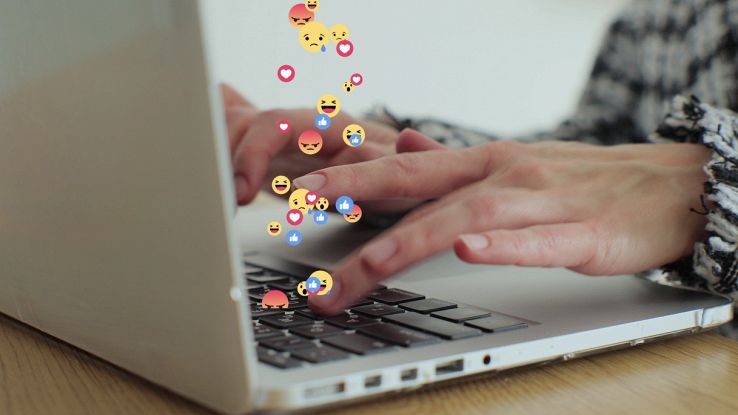
Le emoji sono sempre più utilizzate e possono essere facilmente aggiunge anche a un documento di testo aperto con Word. Ci sono vari sistemi per poter usare le emoji su Word, sia con la versione per desktop che per quella per mobile. Grazie alle funzionalità integrate nel software di Microsoft, infatti, è possibile arricchire, facilmente, un documento di testo con l’aggiunta di una o più emoji.
Vediamo come fare per poter usare le emoji con Word.
- Accedere al menu delle emoji
- Sfruttare le scelte rapide da tastiera
- Usare Word Online
- Aggiungere emoji in Word con lo smartphone
Accedere al menu delle emoji
Con Microsoft Word è possibile accedere a un menu dedicato alle emoji e scegliere quale aggiungere al testo. La procedura da seguire è molto semplice. Una volta aperto il documento di testo, è sufficiente premere la combinazione tasto Windows + . (il tasto dedicato al punto). Questa combinazione di tasti permette di aprire il menu da cui è possibile inserire le emoji. Basterà cliccare sull’emoji desiderata per aggiungerla al documento di testo. In questo modo, è possibile anche aggiungere Gif animate.
Sfruttare le scelte rapide da tastiera
C’è un modo molto semplice per aggiungere emoji a un documento Word. Basta usare le scelte rapide da tastiera. Digitando il codice di un emoji, infatti, i caratteri saranno automaticamente convertiti nell’emoji relativa. Ad esempio, per far apparire una faccina sorridente basterà digitare 🙂 oppure 🙂. Allo stesso modo, per una faccia triste è sufficiente usare la combinazione 🙁. Per maggiori dettagli è possibile consultare l’elenco completo delle scelte rapide per le emoji.
Usare Word Online
Uno dei sistemi più semplici per aggiungere e usare emoji con un documento Word è legato alla possibilità di usare Word sul web. Microsoft, infatti, consente l’utilizzo del suo software di scrittura direttamente via browser web. Basta accedere a OneDrive con il proprio account Microsoft e caricare il documento Word a cui si vuole aggiungere una emoji.
A questo punto, sarà sufficiente aprire il documento direttamente dal browser web per accedere a Word online. Per aggiungere una emoji bisogna andare in Inserisci > Emoji. In questo modo, sarà possibile accedere a un menu dedicato alle emoji. Basterà un click per sull’emoji desiderata per aggiungerla al documento.
Aggiungere emoji in Word con lo smartphone
Utilizzando Word con lo smartphone (o il tablet), aggiungere una emoji a un documento di testo diventa ancora più facile. In questo caso, infatti, è sufficiente usare la tastiera del proprio dispositivo. Sia su Android che su iPhone, infatti, le tastiere integrano sempre un tasto per l’inserimento delle emoji (facilmente riconoscibili dall’icona di una faccina). Basterà premere questo tasto e scegliere l’emoji. Premendoci su, infatti, l’emoji sarà aggiunta al testo.






















